Solidworks 2017新功能介绍(一)
本篇介绍一下Solidworks2017版的新功能,从Solidworks入手。欢迎赏阅!
SOLIDWORKS® 2017 提供了许多增强和改进功能,其中大多数是直接针对客户要求而做出的增强和改进。此版本侧重于通过以下功能帮助您比以往任何时候都更迅速、更容易地完成工作:
• 设计。通过精确、先进的建模功能推动创新。通过加强控制和减少开销提高工作效率。
• 验证。更有把握、更轻松地解决复杂问题并验证设计。在更好地洞察设计性能的同时提高生产率。
• 协作。通过在完整供应链中有效共享内容来加快新产品的创新。利用现有内容并使所有团队成员更有效地进行协作。
• 构建。实施一个完全集成的基于模型的制造策略。使用您的3D CAD 模型(包括尺寸、公差、标注、表和电气信息)来创建所有制造可交付项目。
• 管理。执行多专业产品数据管理工作流程。收集和管理整个企业中的所有设计数据。

图1:solidworks2017新功能
一、增强与创新功能——用户界面
SOLIDWORKS 2017 的主要增强功能是对现有产品的改进,并提供了新的创新功能,以![]() 表示。
表示。
1. ![]() 自定义配置排序顺序
自定义配置排序顺序
您可以指定配置在ConfigurationManager 中的列示顺序。
1) 在ConfigurationManager 中,右键单击顶层配置,然后单击树顺序。
2) 选择以下项之一:
|
选项 |
描述 |
|
数字 |
按升序字母或数字值排序。 |
|
文本 |
按字母顺序排序。 |
|
手动(拖放) |
允许您将配置拖放到配置树中。当您在树中上下拖动时,所经过的每个配置都会被高亮显示。当您释放指针时,您所移动的配置将被直接丢放在当前高亮显示项之下。 |
|
基于历史记录 |
按配置的创建日期排序,最早创建的配置位于列表顶部,最近创建的配置则位于列表底部。 |
2.
禁用选择加速器工具栏
您可以禁用在您为圆角、移动面和删除面工具选择实体时出现的选择加速器工具栏。要禁用选择加速器工具栏:
执行以下其中一项操作:
• 在PropertyManager 中,清除显示选择工具栏。
• 单击选择工具栏末尾的叉号。
3. 动态参考可视化
显示父级和子级关系的动态参考可视化已得到增强以避免重叠的文本和线条。
从圆开始的箭头指示您正在查看其父级和子级关系的特征。
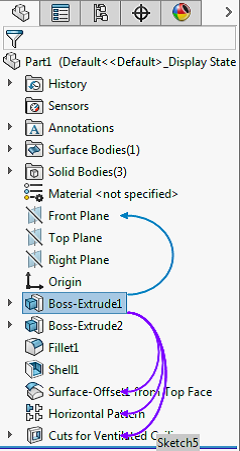

图2:SW 2016 图3:SW 2017
4. FeatureManager 设计树评述增强功能
用于将评述添加到模型的现有功能已得到增强。现在能够基于整个产品设计生命周期中的评述来更方
便地查看和编辑模型。
----------------------------------------------------------------------------------------------------------------------------




